Sådan forbedres videokvaliteten i Premiere Pro i fulde retningslinjer
Vil du redigere dine videoer som en professionel, så du vil gerne bruge Premiere Pro? Så er denne artikel lavet for at støtte dig. Vi skitserede de omfattende trin på hvordan man forbedrer videokvaliteten i Premiere Pro, så det ville være nemmere for dig at udføre opgaven. Som vi alle ved, er Premiere ikke et værktøj for alle. Det har en udfordrende navigation, der kræver viden at forfølge. Men som man siger, hvis der er en vilje, er der en vej, så hvis du vil lære det, så har vi dig dækket.
Vi forstår, hvor du kommer fra. Vi er enige om, at det at se en understandard video er noget af det mest irriterende, man kan støde på nu om dage. Man kan klamre sig til det mest populære videoredigeringsværktøj, som Premiere, for at løse problemet. Må du således indse vigtigheden af at have fremragende og ligetil redigeringssoftware efter at have læst hele indholdet nedenfor, sammen med trinene til, hvordan du gør videokvaliteten bedre i Premiere Pro.

Premiere Pro er et af de avancerede videoredigeringsprogrammer for professionelle. Dette redigeringsprogram giver dig mulighed for at ændre dine videofiler ved at anvende forskellige effekter og vende dem perfekt. Så da du leder efter et kraftfuldt værktøj, der professionelt vil forbedre din video, så er det ikke underligt, hvorfor Premiere Pro er dit valg. Du bør dog også vide nu, hvor vanskelig navigationen af denne software er. Derfor er her de omfattende trin til, hvordan du forbedrer kvaliteten af video i Premiere Pro.
Start softwaren på din computer. Importer derefter din videofil ved at gå til Fil menuen og vælge Importere udvælgelse. Når du har uploadet filen, skal du trække den til tidslinjen.

Når videoen nu er på tidslinjen, skal du gå til Fil ikonet fra højre side af brugergrænsefladen for at tilføje effekter til din video. Vælg derefter Justeringslag for at lave et nyt lag, som du skal trække til tidslinjen over din uploadede video.

Derefter kan du begynde at forbedre hele videoen ved at skærpe den. Klik derefter på Justeringslag igen, og gå med FX udvælgelse. Find nu indstillingen Uskarp maske under Effekter og træk den til tidslinjen.
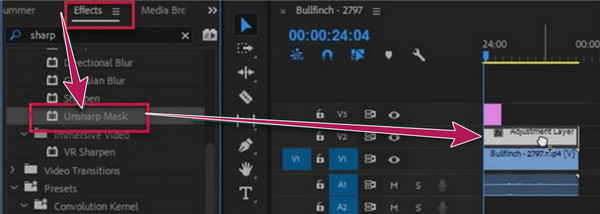
Du kan nu justere elementerne i videoen for at fuldføre forbedringen. Brug parametersættet til at se forskellige justeringer af kvaliteten og vælg et symbol for at maskere delen af din video. Derfor kan du allerede nu fortsætte med at gemme filen ved at følge trinene til, hvordan du eksporterer video i Premiere Pros bedste kvalitet nedenfor.

Eksport af din fil med Adobe Premiere Pro er afgørende for at bevare kvaliteten. Selvom processen er overvældende, kan du stadig sikre dig den effektivitet, du vil se, når den redigerede video er gennemgået. Så hvordan kan du eksportere uden at miste kvalitet? Her er trinene.
Gå til Fil menuen og find Eksport mulighed. Gå nu til Eksportindstilling og sørg for, at Forudindstillet er indstillet til Høj bitrate.

Gå nu til det samme vindue Video indstilling. Indstil Framerate, og slå til Brug maksimal gengivelseskvalitet mulighed for at få den bedste kvalitet til dit output.

Endelig kan du nu trykke på Eksport fanen på vinduet. Vent på, at eksportprocessen er færdig, og tjek derefter din nyligt eksporterede fil.
Antag, at du pludselig vil have et andet videoredigeringsværktøj med en meget nemmere proces, men den samme effektivitet som Premiere. I det tilfælde, Video Converter Ultimate er den ene. Det er en anden videoredigeringssoftware med et premium sæt værktøjer og muligheder til en meget mere overkommelig pris. I modsætning til hvordan vi ændrer videokvaliteten i Adobe Premiere Pro, lader Video Converter Ultimate dig have en ligetil procedure. Faktisk vil det give dig mulighed for at skifte mellem den forbedring, du ønsker at anvende, såsom støjfjerner, rystereduktion, opløsningsopgradering og lysstyrke- og kontrastoptimering. Så kan du allerede overlade det til dets AI-drevne værktøj til at udføre jobbet effektivt. Det betyder, at det kun tager tre nemme trin for at udføre din opgave. Du behøver heller ikke bekymre dig om eksportprocessen, for den vil helt sikkert give dig fremragende output med bevaret kvalitet!
Du vil helt sikkert sætte pris på dens intuitive grænseflade og dens glatte proces på grund af dens accelerationsteknologier. Ikke bare det, det lader dig manuelt tilpasse opløsningen og formatet på dit videooutput i henhold til dine præferencer! Vil du se mere om det? Så stol på oplysningerne nedenfor.
Funktioner
Sådan forbedres videokvaliteten i Premiere Pro's Alternative
Når du har installeret Video Converter Ultimate på din computer, skal du starte den. Gå derefter til dens Værktøjskasse, se for Video Enhancer værktøjet, og klik på det. Indlæs nu dit videoformat hurtigt efter at have klikket på Plus ikon fra næste vindue.

Når du har valgt og uploadet din video, vil den bringe dig til sit AI-redigeringsvindue. Her ville det være bedst, hvis du skiftede de forbedringer, du vil anvende på din video, f.eks stabiliserende videoer. Du kan også navigere i Løsning og Format hvis du ønsker.

Derefter kan du klikke på Forhåndsvisning fanen for at se din video, før du gemmer den. Ellers skal du klikke direkte på Forbedre knappen for at fortsætte med din videofils hurtige transformation og eksport.
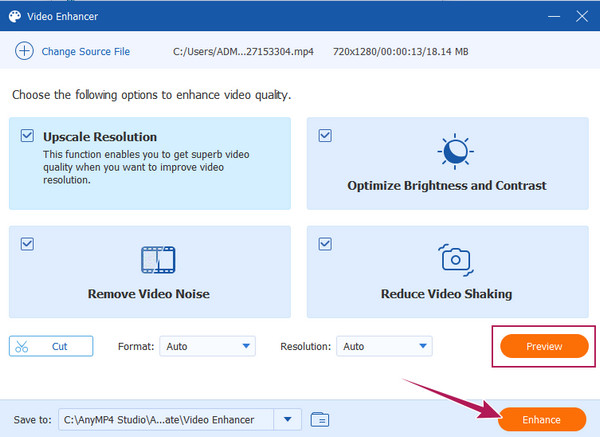
Skal jeg maskere videoen for at forbedre kvaliteten i Premiere?
Ja. Maskering af videoen vil få videoen til at tilføje fantastiske effekter og forbedre din video mere dybtgående.
Er det gratis at forbedre video ved hjælp af Premiere Pro?
Ja, hvis du bruger den 7-dages gratis prøveperiode. Efter prøveperioden kan du ikke længere bruge den gratis, medmindre du vil abonnere på dens premium-konto til $20.99 om måneden.
Kan jeg redigere min 8K-video i Premiere?
Ja. Premiere Pro er et avanceret værktøj, der understøtter videoer i høj opløsning, såsom 8K.
Hvorfor reduceres min video i opløsning med Premiere Pro?
Normalt, når du forbedrer videoen ved hjælp af Premiere Pro og ikke gør indstillingerne til den maksimale kvalitetsgengivelse, reduceres videoens opløsning. Det sker ofte for at tillade hurtigere forbedring og afspilning.
Nu hvor du ved det hvordan man forbedrer videokvaliteten i Premiere Pro, kan du nu fungere som en professionel videoredigerer. Men siden du mødtes Video Converter Ultimate, som giver dig samme kvalitet og effektivitet, er det en anden ting nu. Du tænker måske igen over, hvilken af de to der er mere praktisk og nemmere at bruge.
Mere læsning
Sådan forbedres videokvaliteten i Windows Movie Maker
Lær den effektive løsning på, hvordan du forbedrer videokvaliteten i Windows Movie Maker. Tryk på denne artikel og få fat i den detaljerede trin-for-trin præsenteret.
Fuld guide til, hvordan man opretter et diasshow i Premiere Pro
Lær tips og tricks til at oprette et diasshow i Premiere Pro. Denne guidepost hjælper dig med at forstå Adobe Premiere Pro bedre til dine næste diasshows.
En gennemgangsvejledning til, hvordan man fremskynder videoer i Premiere
Har du ønsket at bruge Premiere til videoredigering? Vil du vide, hvordan man spole en video frem på Premiere? Klik derefter på dette indlæg for at lære proceduren!
2 meget prisværdige måder til at beskære video i premiere
Hvordan beskærer man video i Premiere? Dette indlæg vil hjælpe dig med at lære at beskære video i Premiere effektivt ved at give en komplet instruktionstilgang.
Forbedre video